يُعد Gboard – تطبيق لوحة المفاتيح الفعلي لنظام Android – واحدًا من أسهل وأذكى تطبيقات لوحة المفاتيح على هذا الكوكب. إنه يُوفر البحث السريع ، والترجمة السريعة ، وحزم الرموز التعبيرية ، والمزيد من الميزات. ومع ذلك ، لا يستغل الكثير منا الإمكانات الكاملة لـ Gboard بسبب عدم معرفة كيفية القيام بذلك.
لذا في هذا المقال ، سأعرض لك أفضل ما هو موجود في Gboard من خلال إبراز ميزاته الرائعة وخيار التخصيص التي يُوفرها. بمجرد أن تعرف كل النصائح والحيل ، ستبدأ في الاستمتاع بـ Gboard بالكامل.
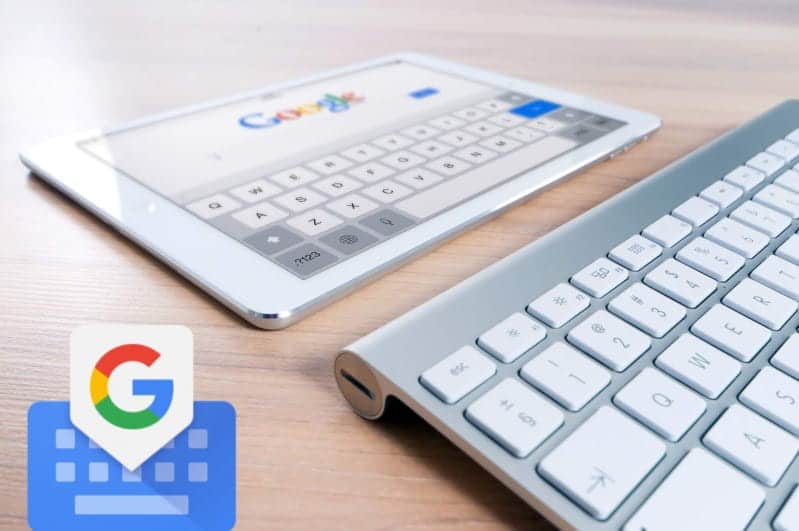
من الواضح أن Gboard أحد تطبيقات لوحة المفاتيح الأكثر شعبية لنظام Android مع ميزات مثل التمرير للكتابة ، وقاموس الاختصارات ، والرموز التعبيرية ، ودعم GIF ، والحافظة ، و الثيمات ، والتصحيح التلقائي ، ووضع اليد الواحدة ، وعدد قليل من التخصيصات الصغيرة مثل تغيير حجم ارتفاع لوحة المفاتيح ، إلخ. تتوفر هذه الميزات في جميع تطبيقات لوحة المفاتيح ، ولكن فيما يلي بعض الميزات التي تجعل Gboard ملك جميع لوحات المفاتيح. هيا بنا نبدأ.
أفضل النصائح والحيل في Gboard
1. الكتابة بصوتك
لا يزال Gboard في قمة المُنافسة عندما يتعلق الأمر بمستوى الدقة من خلال الكتابة الصوتية. تعمل تطبيقات مثل Samsung Keyboard على دمج الكتابة الصوتية ، ولكن يتمتع Gboard بميزة إضافية لأنه يستخدم Speech to Text API الخاصة به. هذا يجعل الكتابة الصوتية أسرع مقارنة بأي تطبيق آخر. يُمكنك أيضًا تنزيل اللغات للاستخدام دون اتصال بالإنترنت من إعدادات Gboard -> الكتابة الصوتية -> التعرف على الكلام دون اتصال -> انتقل إلى الكل وتنزيل اللغة التي تريد استخدامها.
بعد قولي هذا ، هذه الميزة مفيدةٌ فقط عند الكتابة باللغة الإنجليزية. على الرغم من أنه يحتوي على دعم لغوي لعدد من اللغات ، إلا أنني لست قادرًا على الاعتراف به ولا يزال من الصعب الاعتماد عليه.
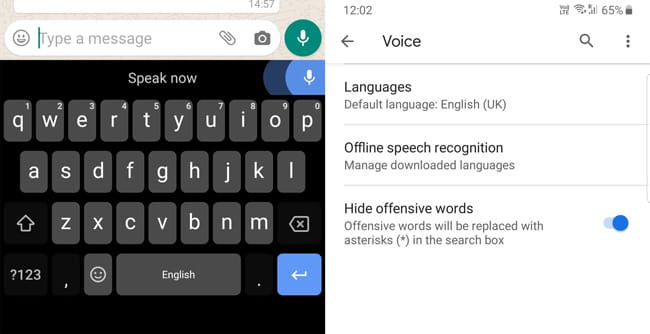
2. حذف الكلمات والجمل من خلال التمرير
هذه واحدة من الميزات المُستخف بها في Gboard. يعمل زر الحذف بشكل جيد إذا كنت تُريد حذف بعض الحروف. ولكن إذا كنت تريد حذف كلمات مُتعددة أو حتى جمل ، فإن هذه الإيماءة السريعة ستكون في متناول يديك. يُمكنك التمرير إلى اليسار من زر الحذف لتحديد الكلمات وحذفها. لكن هذه الميزة غير مُمكّنة بشكل افتراضي ، ستحتاج إلى الانتقال إلى إعدادات Gboard -> الكتابة بالتمرير -> تمكين حذف الإيماءات.
في ملاحظة جانبية ، يُمكنك أيضًا تمكين الكتابة بالتمرير في هذه الإعدادات التي تُتيح لك التمرير السريع على لوحة المفاتيح للكتابة. حيث تسمح لك بالكتابة عبر تحريك الإصبع فوق الحروف بطريقة سلسة دون الحاجة للنقر على كل زر بشكل مُنفصل
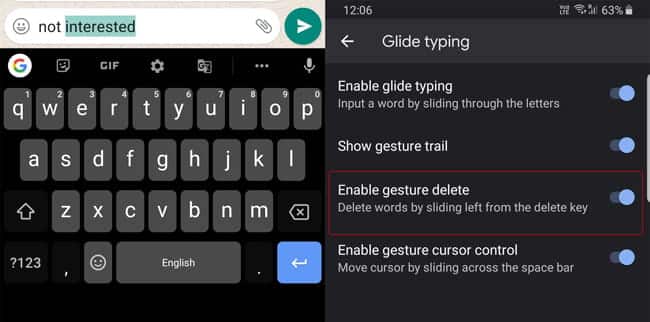
3. التراجع عن الحذف الخاطئ
قد تكون هناك أوقات تقوم فيها بحذف بعض الكلمات أكثر من اللازم عن طريق الخطأ ، وغالبًا ستواجه هذه الأنواع من المواقف عند استخدام ميزة التمرير للحذف. على أي حال ، يُوفر Gboard ميزة صغيرة يُمكنها بسهولة إعادة كل الكلمات التي قمت بمسحها. فقط بعد حذف الكلمة أو الجملة ، سترى الجزء المحذوف في منطقة الكلمات المُقترحة ، فقط اضغط على الكلمات وسيؤدي هذا إلى التراجع عن إجراء الحذف. هذه ميزة صغيرة للغاية ولكنها يُمكن أن تكون مُفيدة في بعض الأحيان.
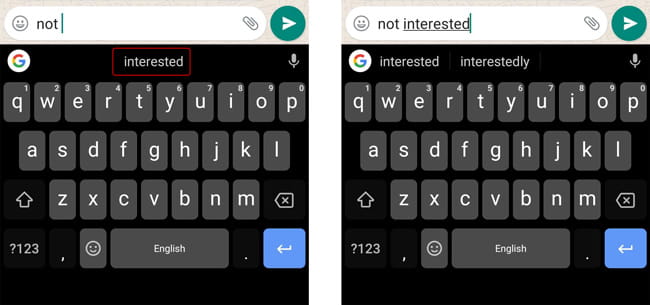
4. التخلص من الاقتراحات غير المرغوب فيها
تتعلم Google من سلوكك في الكتابة بحيث يُمكنها تقديم اقتراحات أفضل. لكن في بعض الأحيان يتعلم Gboard بعض الإملاء الخاطئ ويبدأ في اقتراحه. لديك خيار حذف الكلمات المقترحة بشكل غير صحيح. فقط اكتب الكلمة التي تُريد حذفها من سجل الإقتراحات (أو القاموس) ، بمجرد ظهورها في الاقتراحات ، اضغط لفترة طويلة على الكلمة على الشريط ثم اسحبها إلى الحاوية التي تظهر. إلا أن هذه الطريقة لا تُزيل الكلمة من الاقتراحات فحسب ، بل تجعل Google تفهم أيضًا ما تقترحه من الآن فصاعدًا.
في حالة رغبتك في حذف كل كلمة تم إنشاؤها من خلالك ، يُمكنك الانتقال إلى إعدادات Gboard -> خيارات مُتقدمة -> حذف الكلمات التي تم تعلُّمها. لكن تذكر ، لا يُمكن التراجع عن هذه العملية.
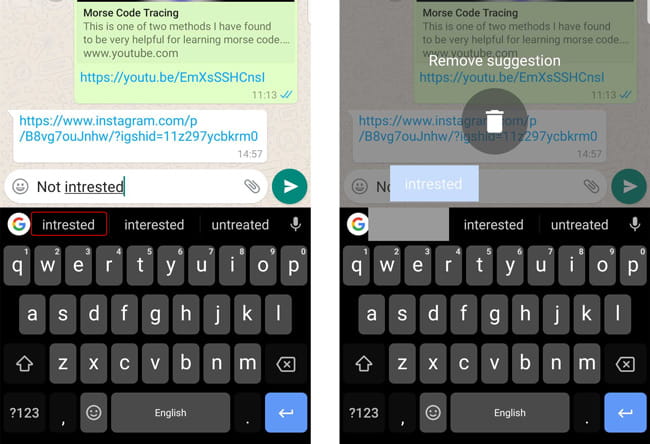
5. البحث عن Emojis و GIFs
عند التحدث عن الاقتراحات ، تُوفر لك Google أيضًا الرموز التعبيرية في شريط الاقتراحات المُتعلقة بما تكتبه. بخلاف ذلك ، لديك أيضًا خيار البحث في emojis و GIFs وهي ميزة غير متوفرة في العديد من تطبيقات لوحة المفاتيح.
يُمكنك البحث باستخدام كلمات مثل الدموع السعيدة ، العيد ، الكريسماس ، أسماء الأفلام والممثلين ، وستظهر لك صور GIF ذات الصلة. يُمكنك أيضًا البحث عن الرموز التعبيرية بأسماء الحيوانات والزهور وأشكال التعبير وما إلى ذلك للعثور على الرموز التعبيرية.
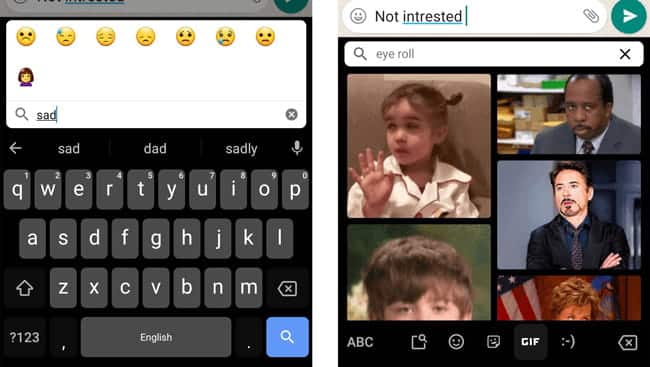
6. Emoji Kitchen
Emoji Kitchen هو ميزة ممتعة صغيرة تعد الأولى من نوعها والتي تم تقديمها مؤخرًا إلى تطبيق Gboard. حيث تمزج بين اثنين من الرموز التعبيرية المختلفة لجعلها رمز تعبيري على شاكلة فرانكشتاين. تقترح Google أن تستخدمها عندما تشعر بالعواطف المتعددة في آن واحد. على أي حال ، تبدو هذه رائعة على الرغم من أنني لا أستخدم الرموز التعبيرية كثيرًا. فيما يلي بعض الرموز التعبيرية من Emoji Kitchen.
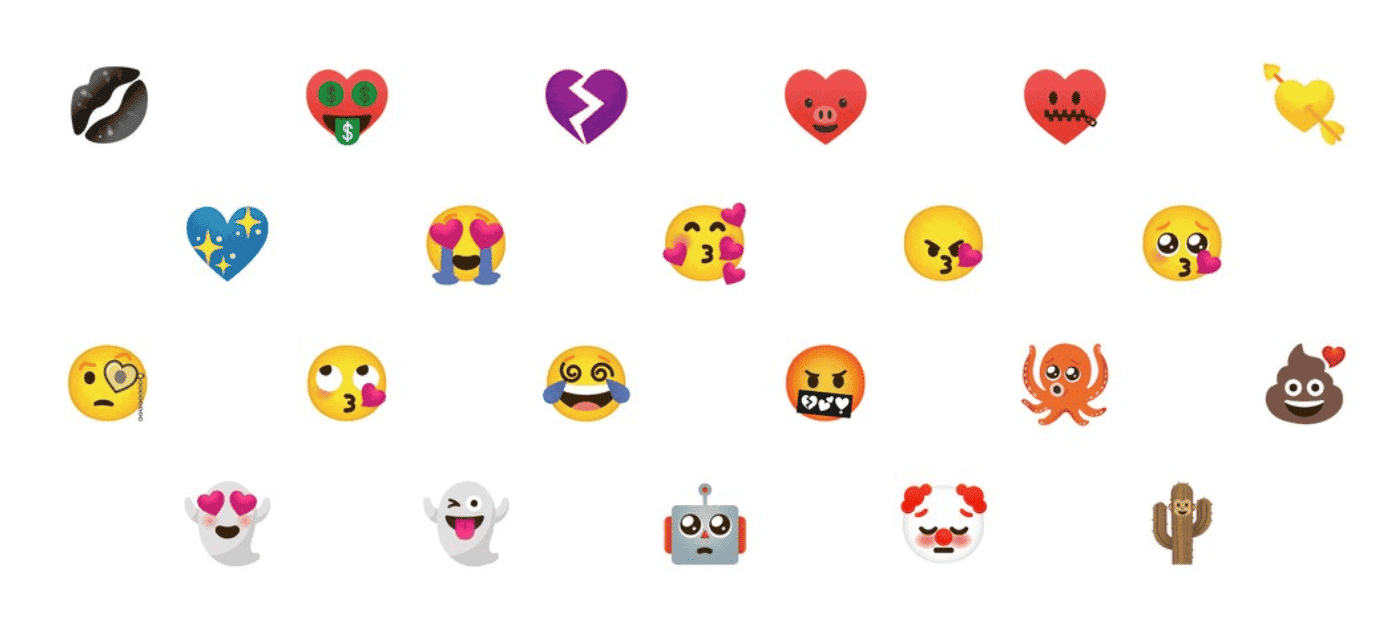
لا تزال الميزة في الإصدار التجريبي ، ولكن ستطرح Google هذه الميزة في وقت ما من 2020.
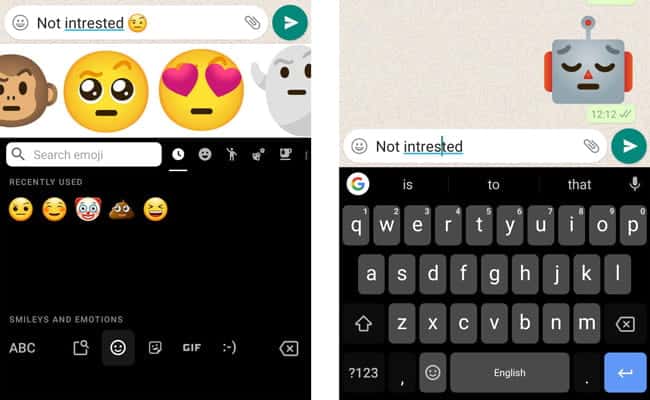
7. جعل تحرير النص أسهل
لدى Google Gboard طريقتان لتسهيل تحرير النص. يُمكنك استخدام شريط المسافة لتحريك المؤشر ذهابًا وإيابًا ووضع المؤشر في أي مكان تُريد ، تمامًا مثل لوحة مفاتيح iOS. يُمكنك تمكين ذلك من خلال الانتقال إلى إعدادات Gboard -> التمرير للكتابة وتمكين التحكم في مؤشر الإيماءات.
لوضع الأشياء في المستوى التالي ، افتح وضع تحرير النص من شريط الاقتراحات. حيث يتم تغيير تخطيط لوحة المفاتيح باستخدام أزرار النقل والاختيار ولصق النسخ. في تجربتي ، يُمكنك تحديد النص في هذا الوضع بشكل أسرع كثيرًا من محاولة التحديد بالضغط على الكلمات لفترة طويلة.
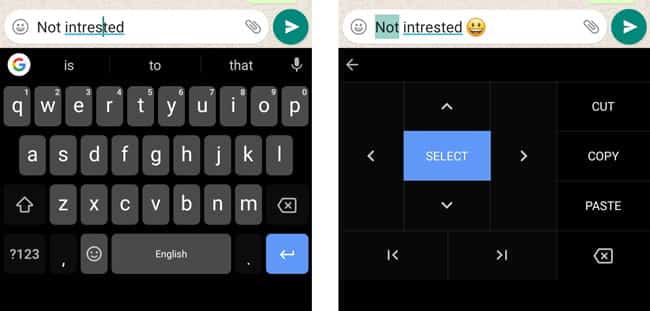
8. الترجمة بشكل سريع
بادئ ذي بدء ، تُعد Google بالفعل رائدة في مجال الترجمة باستخدام الترجمة من Google. ليس من المستغرب أن تقوم بتطبيق نفس الميزة في لوحة المفاتيح الخاصة بها أين يستخدمها الأشخاص عادةً للكتابة.
أفضل جزء هو أنه يتم تنفيذ هذه الميزة بطريقة سهلة الاستخدام بحيث يُمكنك الاعتماد عليها تمامًا. فقط اضغط على خيار الترجمة في شريط الاقتراحات واختر اللغة التي تُريد تحويل الكلمات إليها. سيقوم Gboard بالكشف تلقائيًا عن اللغة التي تكتبها ويترجمها إلى اللغة التي حددتها.
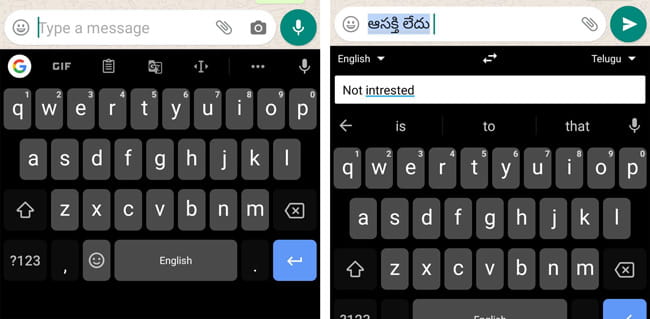
9. التبديل بين اللغات
يشتهر Gboard بدعمه للعديد من اللغات. هذا بلا شك هو الخيار الأفضل للأشخاص الذين يرغبون في التبديل بين اللغات بشكل مُتكرر. كما يُوفر تطبيق لوحة المفاتيح حتى اللغات الإقليمية الصغيرة من جميع أنحاء العالم. يُمكنك أيضًا التبديل بسهولة بين اللغات بمجرد الضغط على زر المسافة وتحديد اللغة.
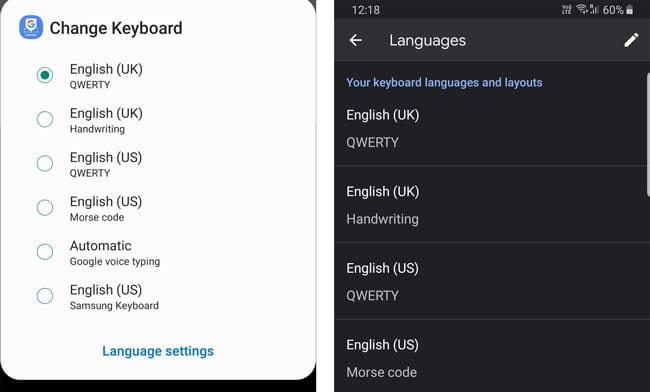
10. شفرة مورس والكتابة اليدوية
بصرف النظر عن دعم اللغة ، فإن Gboard لديها دعم للكتابة اليدوية وشفرة مورس. أستخدم Samsung Galaxy Note 9 وميزة الكتابة اليدوية هي دائمًا مكافأة مُرحب بها بالنسبة لي. إنها فعالة حقًا في التعرف على الكلمات بدقة ويُمكن الكتابة بشكل أسرع كثيرًا وإنهاء العمل والعودة إلى المنزل. إن خيار شفرة مورس لا يجعل الأمور أسهل ولكن يُمكن أن يكون استخدام الشفرة مُمتعًا.
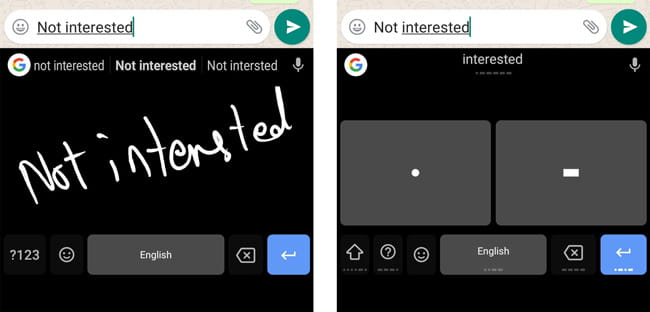
11. البحث في Google في لحظة
تعجبني فكرة البحث في Google عن شيء ما مباشرةً من لوحة المفاتيح ، لكن لا أمانع عند فتح المتصفح والبحث من هناك. لكن وجهة نظري تغيرت ببطء والآن ، يُمكنني العثور على روابط إلى المتاجر القريبة والمطاعم وأجهزة الصراف الآلي ، إلخ ، ومشاركتها مع الأصدقاء في غضون ثوانٍ. من المُفيد أيضًا إجراء بحث سريع عن بضع معلومات مثل رموز PIN ، إلخ. والأفضل من ذلك كله ، لقد بدأت في البحث عن برامج تعليمية مُباشرةً من لوحة المفاتيح عندما أواجه أي مشكلة على هاتفي تمنعني من الوصول إلى المُتصفح.
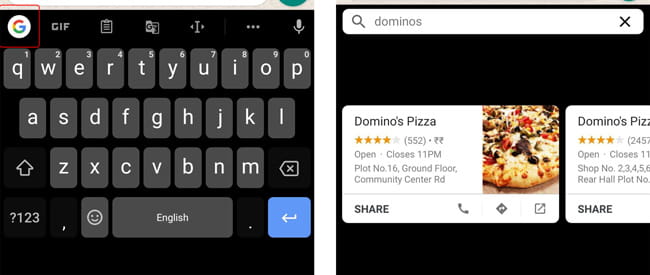
12. حذف سجل بحث Google
عندما تقوم بإجراء بحث في Google على Gboard عن شيء ما ، يعرض Gboard عمليات البحث الثلاثة الأخيرة للوصول السريع. ولكن في بعض الأحيان قد يكون إظهار بعض عمليات البحث مُحرجًا للغاية عندما يستخدم شخص ما هاتفك. على أي حال ، لدى Gboard ميزة صغيرة لحذف سجل البحث عن طريق الضغط لفترة طويلة على استعلام البحث.
من الأفضل دائمًا حذفها لأن لوحة المفاتيح هي أكثر الأشياء شيوعًا التي يستخدمها أي شخص أثناء استخدام هاتفك.
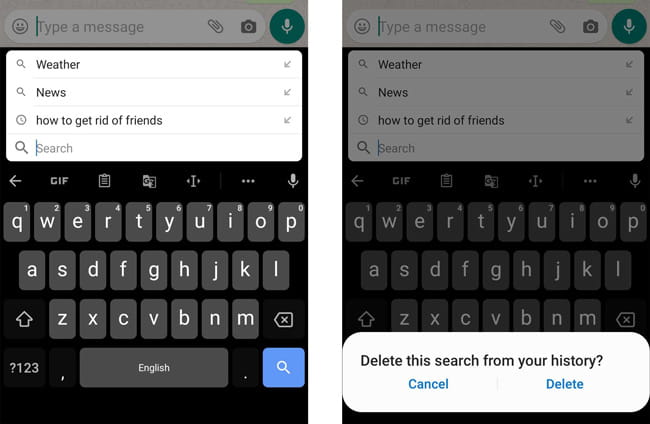
13. وضع التصفح المُتخفي
غالبًا ما يتم اعتبار وضع التصفح المتخفي أمراً مفروغًا منه ولا يتحدث أحد عنه حقًا. عندما تكون في وضع التصفح المتخفي ، فإن Gboard لديه هذه الميزة الرائعة حيث يتحول أيضًا إلى وضع التصفح المتخفي تلقائيًا ويتوقف عن تعلم الكلمات وتتبع البيانات. هذا أمر منطقي حقًا أثناء استخدام التخفي.
يجب أن تحتوي جميع لوحات المفاتيح على هذه الميزة افتراضيًا ، لكن الخيارات التي لديها هذه الميزة هي تطبيقات لوحة مفاتيح Gboard أو Swiftkey. لكن عليك التبديل يدويًا إلى وضع التصفح المتخفي على Swiftkey بينما يقوم Gboard بذلك تلقائيًا. أفضل جزء هو أنه يعمل على جميع المتصفحات ، فقط مُدهش.
14. إيقاف إرسال بيانات الكتابة إلى خوادم Google
يقدم Gboard ميزات لا تقوم بها معظم تطبيقات لوحة المفاتيح الأخرى في حزمة نظيفة. ولكن هناك العديد من الأشخاص الذين لا يحبون أن تقوم Google بتتبع بياناتهم.
لذا فإن Gboard يُتيح للمُستخدمين أن يقرروا ذلك بأنفسهم. إذا لم تكن من محبي Google لتتبع بيانات لوحة المفاتيح وإحصاءات الاستخدام ، فيمكنك الانتقال إلى إعدادات Gboard -> خيارات متقدمة -> وإيقاف تشغيل خيارات “مشاركة إحصائيات الاستخدام” و “التخصيص” و “تحسين Gboard“. ولكن تذكر أيضًا أن بعض الميزات مثل اقتراحات الكلمات لن تعمل بدقة مثلما كانت عليه من قبل.
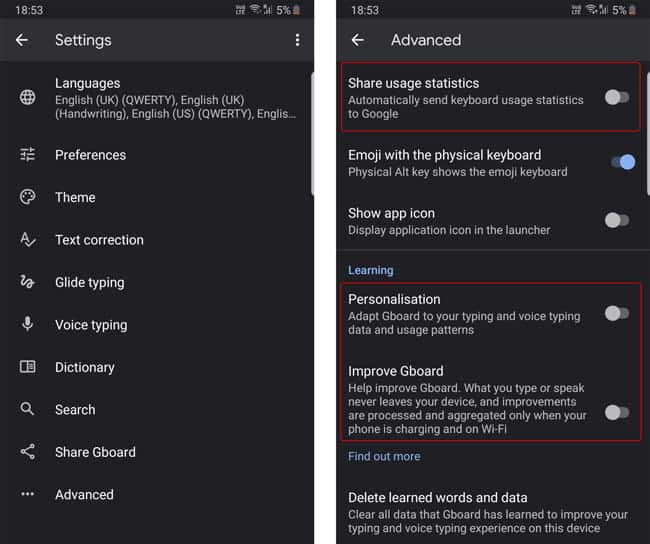
نصائح وحيل Gboard
هناك العديد من الميزات مثل الملصقات التي يُمكنك البحث عنها وتنزيلها من لوحة المفاتيح نفسها. Gboard هو أيضًا تطبيق لوحة المفاتيح الشائع الوحيد الذي يُوفر الرموز التعبيرية مما يجعل كامل الميزات في تصميم نظيف وأنيق. على أي حال ، فإن إصدار iOS من Gboard يفتقد إلى بعض الميزات مثل الحافظة ومحرر النصوص ووظائف الكتابة اليدوية و Emoji Kitchen ، وما إلى ذلك. ولكن إذا كنت تعمل بنظام Android ، فإن Gboard هو بلا شك أفضل تطبيقات لوحة مفاتيح الذي يُقدم جميع الميزات الأساسية ، بالإضافة أيضًا إلى بعض الميزات الفريدة الإضافية التي يُمكن أن تكون في متناول اليد. ما رأيك في هذه الميزات ، اسمح لي أن أعرف في التعليقات أدناه؟ يُمكنك التعرف على أفضل النصائح للكتابة بشكل أسرع على هاتف Android.







